
VirtualBox最新中文版 v6.1.28
- 软件介绍
- 相关软件
VirtualBox最新中文版是一款超实用且开源的电脑虚拟机软件,其小巧的体积可以让你在使用时非常的流畅,也不会占用非常多的系统内存,使用起来很是方便,并且在使用时可以开启多种配置的虚拟机,让你在测试各种软件时非常的方便。VirtualBox最新版开可以支持虚拟机克隆、Direct 3D等多种功能,让你在测试模拟时可以营造更多的系统环境,让你的软件更加全面。
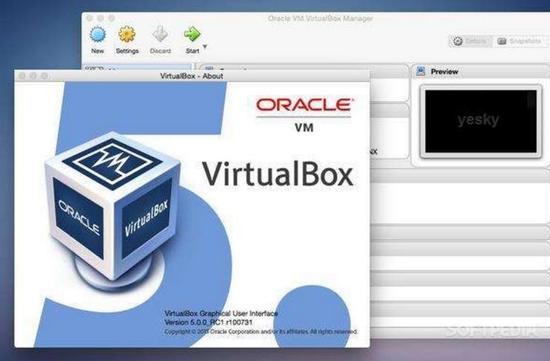
VirtualBox最新中文版特色
- VirtualBox虚拟机支持64位客户端操作系统,即使主机使用32位CPU
- VirtualBox虚拟机支持SATA硬盘NCQ技术
- 虚拟硬盘快照
- 最多虚拟32颗CPU(3.0版后支持)
- VirtualBox虚拟机支持VT-x与AMD-V硬件虚拟化技术
VirtualBox最新中文版使用方法
VirtualBox软件如何创建一个虚拟机?怎么安装系统?
1、首先在本站下载安装好VirtualBox虚拟机软件,进入软件主界面,如下图所示,在界面有新建、设置、启动等选项,我们点击新建选项,然后进入新建虚拟电脑界面,你需要在该界面输入虚拟电脑的名称、类型和版本,然后再飞陪虚拟电脑的内存大小,小编建议设置为1024M,然后点击下一步。
2、(1)进入到虚拟硬盘界面,在界面有不添加虚拟硬盘、现在创建虚拟硬盘、使用已有的虚拟硬盘文件三个选项,我们选择现在创建虚拟硬盘选项,然后点击界面下方的创建。
(2)进入到选择虚拟硬盘文件类型界面,这里需要你选择硬盘的文件类型,如果你是新手,这个按默认的就可以。如果你是大神你可以自由选择。
(3)然后再选择硬盘大小改变方式,动态分配将会随着使用,大小逐渐变大,而固定大小,将会固定容量。选择虚拟硬盘大小,一盘20G足以;
(4)接下来选择文件的位置和大小。注意这里最好改变虚拟硬盘存储位置,否则会自动存放在系统盘;修改完成后点击创建,一个新的虚拟机就新建好了,当然还没有装系统。
3、虚拟机已经新建完成了,接下来需要在虚拟机中安装系统,点击新建完成的虚拟机,然后再点击界面上方的设置选项,在设置界面找到存储并点击打开,接下来在存储界面下方点击没有盘片选项,最后在左边选中一个系统安装盘就可以了。
4、按照上面的步骤操作后,我们就可以进行安装系统了。如下图所示,你先点击创建的虚拟机,然后再界面的上方点击启动选项,就可以打开虚拟机开始安装系统,你会发现和真的在电脑上安装系统是一样的。是不是很简单呢,赶紧来看看吧。

VirtualBox最新中文版QA
virtual box怎么换成中文
1、打开virtual box软件,点击菜单栏中的【file】,在弹出的选项中点击【preferences】。
2、在打开的preferences窗口中点击【language】,然后选择【简体中文】就可以了。
virtualbox怎么设置鼠标在物理机和虚拟机间切换
方法一
1、打开virtual box虚拟机软件,打开软件后点击【管理】,在弹出的窗口中点击【全局设定】。
2、在全局设定中点击左侧的【热键】,会看到如下图所示的内容,默认使用右ctrl键让鼠标离开虚拟机。
3、可以按一下CTRL+ALT键,就设置为和vmware一样的操作了。选择完成后点击【OK】就可以了。
方法二
1、打开virtual box虚拟机软件,打开软件后点击【设备】,在弹出的选项中点击【安装增强功能】。
2、在弹出的窗口中点击【运行】。
3、插件正在安装中,安装完成后点击【回车】退出安装界面。
4、将境强功能iso镜像弹出光驱即可。
5、有时候,可能会提示需要下载增强功能包,这时候会如下提示,直接点击下载,根据提示进行操作即可。
VirtualBox最新中文版点评
非常好用的一款虚拟机软件,不但可以模拟的环境非常多,还可以为你解决各种需求烦恼
相关软件
-
 virtualbox(虚拟机)最新中文版查看详情
virtualbox(虚拟机)最新中文版查看详情 -
 VirtualBox最新版查看详情
VirtualBox最新版查看详情 -
 virtualbox中文免费版查看详情
virtualbox中文免费版查看详情 -
 VirtualBox中文版查看详情
VirtualBox中文版查看详情 -
 驱动人生离线网卡版查看详情
驱动人生离线网卡版查看详情 -
 完蛋我被美女包围了2安卓最新版查看详情
完蛋我被美女包围了2安卓最新版查看详情 -
 驱动人生网卡电脑版查看详情
驱动人生网卡电脑版查看详情 -
 360驱动大师2024免费绿色版查看详情
360驱动大师2024免费绿色版查看详情 -
 鸿蒙pc镜像iso最新版查看详情
鸿蒙pc镜像iso最新版查看详情 -
 灰鸽子远程控制软件中文版查看详情
灰鸽子远程控制软件中文版查看详情 -
 华为ensp模拟器2024最新正版查看详情
华为ensp模拟器2024最新正版查看详情 -
 按键精灵2024免费无广告版查看详情
按键精灵2024免费无广告版查看详情 -
 鲁大师2024最新驱动版查看详情
鲁大师2024最新驱动版查看详情 -
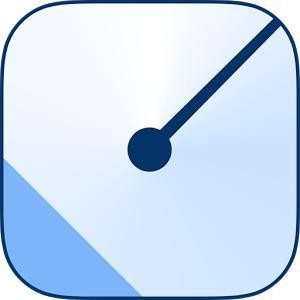 手心输入法2024最新版查看详情
手心输入法2024最新版查看详情 -
 房贷计算器2024最新版查看详情
房贷计算器2024最新版查看详情 -
 itunes2024最新电脑版查看详情
itunes2024最新电脑版查看详情
相关文章
猜您喜欢
换一换软件TOP榜
-
67.56M
1 -
22.36MB
2 -
4.37GB
3 -
22.34 MB
4 -
22.43MB
5 -
8.53MB
6 -
634.9MB
7 -
33.12MB
8




















































